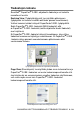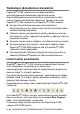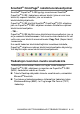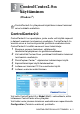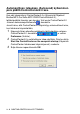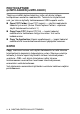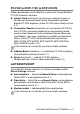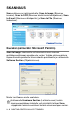Software User's Guide
Table Of Contents
- OHJELMISTON KÄYTTÖOPAS
- Sisällysluettelo
- 1 Laitteen käyttö tulostimena (Windows®-käyttäjille)
- Brother-tulostinohjaimen käyttö
- Ominaisuudet
- Oikean paperin valinta
- Asiakirjan tulostaminen
- Tulostaminen ja faksin lähettäminen yhtä aikaa
- Tietojen poistaminen muistista
- Tulostuslaadun tarkistaminen
- Työn peruuttaminen, (ainoastaan MFC-5440CN)
- Tulostimen seurantaohjelma (ainoastaan Windows®)
- Tulostinohjaimen asetukset (ainoastaan Windows®)
- Tulostinohjaimen asetusten tekeminen
- Perus (Basic-) välilehti
- Lisäasetus (Advanced-) välilehti
- 2 Skannerin käyttö Windows®-käyttöjärjestelmässä
- Asiakirjan skannaaminen (ainoastaan Windows® XP)
- Asiakirjan skannaus
- Scan-näppäimen käyttö (USB-kaapelin käyttäjät)
- ScanSoft® PaperPort® 9.0SE -ohjelman ja OmniPage®-tekstintunnistuksen käyttö
- 3 ControlCenter2.0:n käyttäminen (Windows®)
- 4 MFC:n asetusohjelman käyttö (Windows®-käyttäjille) (ei DCP-110C ja DCP-310CN)
- 5 Brother PC-FAX-ohjelman käyttö (Windows®-käyttäjille) (ei DCP-110C ja DCP-310CN)
- PC-FAX-faksin lähetys
- Lyhytvalinta-asetukset
- Brother-osoitekirja
- Nimen lisääminen osoitekirjaan
- Ryhmän asettaminen sarjalähetystä varten
- Jäsentietojen muokkaaminen
- Jäsenen tai ryhmän poistaminen
- Osoitekirjan vieminen
- Osoitekirjan tuominen
- Sähköisen kansilehden laatiminen
- Kansilehden tietojen syöttäminen
- PC-FAX-faksiviestin lähettäminen Faksityyli-käyttöliittymästä
- PC-FAX-faksiviestin lähettäminen yksinkertaisen tyylin käyttöliittymästä
- PC-FAX-vastaanottoasetukset (ainoastaan MFC-410CN, MFC-620CN, MFC-5440CN, MFC-5840CN ja MFC-3340CN)
- 6 PhotoCapture Center™ -ohjelman käyttö tietokoneella (Windows®-käyttäjille) (ei MFC-5440CN ja MFC-3240C)
- 7 Verkkoskannaus (Windows®-käyttäjille) (ei MFC-3240C, MFC-210C ja DCP-110C)
- 8 Laitteen käyttö Macintosh®-tietokoneen kanssa
- Asetukset (USB-liittymällä varustettu Apple® Macintosh®)
- Brother-tulostinohjaimen käyttö Apple® Macintosh® -tietokoneen kanssa (Mac OS® X)
- Brother-tulostinohjaimen käyttö Apple® Macintosh® -tietokoneen kanssa (Mac OS® 8.6-9.2)
- Faksin lähettäminen Macintosh® -sovelluksesta (ei DCP-110C ja DCP-310CN)
- Scannaus Macintosh®-sovelluksesta (ei käytettävissä Mac OS® 8.6 -käyttöjärjestelmässä)
- Verkkoskannauksen määrittäminen
- Presto!® PageManager® -ohjelmiston käyttö
- ControlCenter2.0:n käyttö (Mac OS® X 10.2.4 tai uudempi)
- Asetusohjelma (Mac OS® X 10.2.4 tai uudempi) (ei DCP-110C ja DCP-310CN)
- PhotoCapture Center™ -ohjelmiston käyttäminen Macintosh®-tietokoneesta (ei MFC-3240C ja MFC-5440CN)
- Hakemisto
- brother FIN
CONTROLCENTER2.0:N KÄYTTÄMINEN 3 - 3
SKANNAA
Scan- osassa on neljä painiketta: Scan to Image (Skannaa kuvaksi),
Scan to OCR (Skannaa tekstintunnistusohjelmaan), Scan to E-mail
(Skannaa sähköpostiin) ja Scan to File (Skannaa tiedostoon).
■
Kuvaksi (Oletussovellus: Microsoft Paint) — skannaa asiakirjan
suoraan grafiikan katselu- ja muokkausohjelmaan. Valittavana
on mikä tahansa tietokoneeseen asennettu grafiikan katselu- tai
muokkausohjelma kuten MS Paint, Corel PhotoPaint, Adobe
PhotoShop jne.
■
Tekstintunnistusohjelmaan (Oletussovellus: MS WordPad) —
skannaa asiakirjan, käynnistää tekstintunnistusohjelman ja
siirtää tekstin (ei kuvat) tekstinkäsittelyohjelmaan. Valittavana on
mikä tahansa tietokoneeseen asennettu tekstinkäsittelyohjelma
kuten WordPad, MS Word, Word Perfect jne.
■
Sähköpostiin (Oletussovellus: oletussähköpostiohjelmasi) —
skannaa asiakirjan suoraan sähköpostiohjelmaan tavallisena
liitetiedostona. Voit valita liitetiedoston muodon ja
erottelutarkkuuden.
■
Tiedostoon — skannaa asiakirjan suoraa tiedostoksi
kiintolevylle. Muuta tarpeen mukaan tiedostomuotoa ja
kohdehakemistoa.
ControlCenter2.0 -ohjelmalla voit määrittää laitteen Scan
(Skannaus) -näppäimen toiminta-asetukset jokaista skannaustapaa
varten. Valitse Device-painike jokaisen SCAN -painikkeen
asetusvalikosta.
MUKAUTETTU SKANNAUS
Voit muutta Custom Scan- valikossa olevien painikkeiden nimiä ja
toiminta-asetuksia käyttötarkoituksesi mukaan napsauttamalla
painiketta hiiren oikealla painikkeella ja valitsemalla asetukset
valikoista.